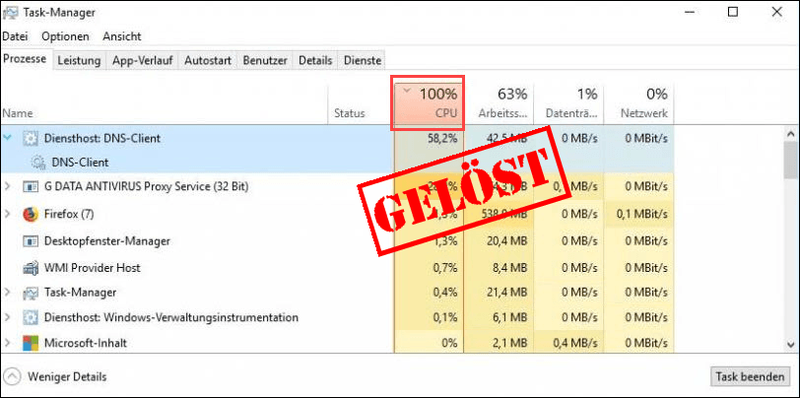
Biegasz? Windows-10-System Naprawdę wolno z powodu dużego obciążenia procesora, które od czasu do czasu może osiągnąć nawet 100%? Nie jesteś sam. Ale nie martw się. W tym artykule znajdziesz rozwiązanie tego problemu.
Wypróbuj te metody:
Łącznie w tym poście przedstawiono 4 ogólne i 7 szczegółowych rozwiązań. Nie musisz ich wszystkich próbować. Zacznij od pierwszego rozwiązania, aż znajdziesz skuteczne, lub wybierz jedno z 7 konkretnych rozwiązań w zależności od sytuacji.
- użycie procesora
- Menadżer zadań
- Windows 10
Metoda 1: Uruchom skanowanie antywirusowe
wirus lub złośliwe oprogramowanie może być jedną z przyczyn niezwykle wysokiego zużycia procesora. Jeśli zauważysz ten objaw na swoim komputerze, pierwszą rzeczą do zrobienia jest podłączenie komputera do swojego oprogramowanie antywirusowe przeskanuj i wyeliminuj wirusa lub złośliwe oprogramowanie.
Metoda 2: Zabij procesy intensywnie korzystające z procesora
Jeśli wirus lub złośliwe oprogramowanie jest wykluczone jako przyczyna, możesz ręcznie zabić działające procesy intensywnie korzystające z procesora, aby zwolnić procesor.
1) Na klawiaturze naciśnij jednocześnie klawisze Ctrl + Shift + Esc , do Menadżer zadań zadzwonić.
2) Na zakładce procesy , kliknij kategorię procesor aby posortować procesy w kolejności malejącej. Następnie na szczycie znajdują się obecnie najbardziej obciążające procesor procesy.
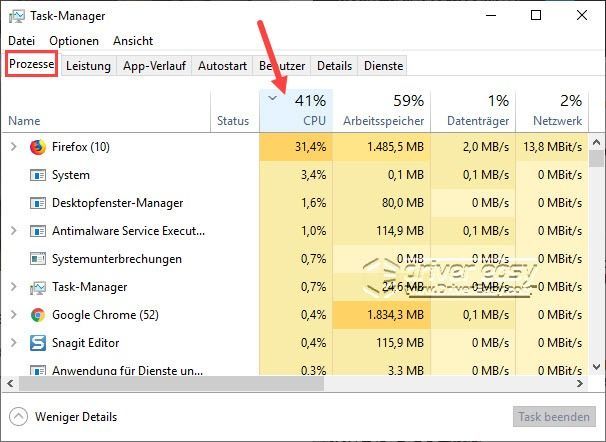
3) Wybierz programy, które używają twojego procesora, a następnie kliknij zakończ zadanie aby je wyłączyć (tutaj jest Firefox jako przykład).
Przed zakończeniem nieznanego procesu, najpierw go wygoogluj, aby uniknąć przypadkowego zakończenia procesu wymaganego przez system.
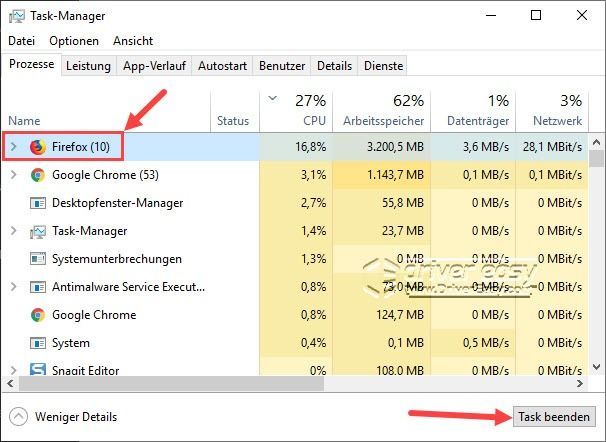
4) Powtarzaj ten proces, aż użycie procesora komputera spadnie do normalnego poziomu.
Metoda 3: Wyłącz programy startowe
Powinieneś mieć kilka programów, które uruchamiają się automatycznie po uruchomieniu systemu. Może być możliwe automatyczne uruchomienie kilku programów, których obecnie nie potrzebujesz.
Programy te działają w tle i zajmują moc procesora, co może prowadzić do dużego obciążenia procesora. Aby zmniejszyć zużycie procesora, musisz wyłączyć te niepotrzebne programy startowe.
1) Na klawiaturze naciśnij jednocześnie klawisze Ctrl + Shift + Esc , do Menadżer zadań zadzwonić.
2) Na zakładce Automatyczny start , Wybierz programy startowe a następnie kliknij Dezaktywować (Oto Microsoft OneDrive jako przykład).
adnotacja : Musisz wyłączyć niepotrzebne programy startowe jeden po drugim.
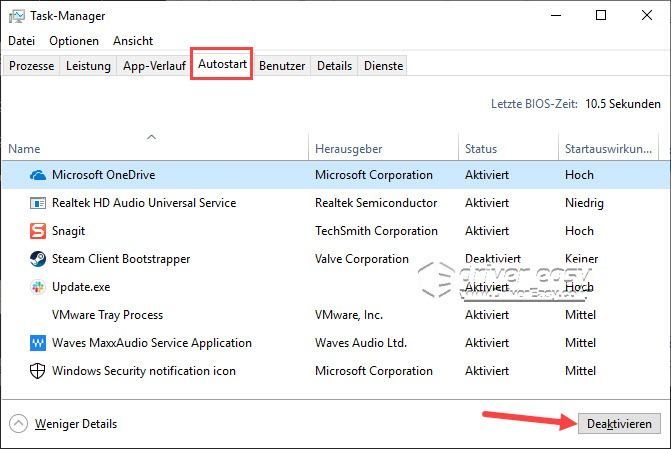
3) Uruchom ponownie komputer i sprawdź, czy wykorzystanie procesora ma normalną wartość.
Metoda 4: Zaktualizuj sterowniki
Niektóre przestarzałe lub wadliwe sterowniki na twoim komputerze mogą również powodować wysokie zużycie procesora. Z tego powodu musisz zaktualizować sterowniki, aby obniżyć wysokie zużycie procesora.
Możesz zmienić sterowniki albo ręcznie lub automatycznie aktualizować.
Ręcznie – Możesz ręcznie pobrać najnowsze wersje sterowników urządzeń ze strony internetowej ich producentów, a następnie je zainstalować. Wymaga to jednak od Ciebie czasu i wystarczającej wiedzy komputerowej.
Automatycznie - Z Łatwy kierowca czy możesz pójść ze mną dwa kliknięcia Z łatwością aktualizuj wszystkie problematyczne sterowniki na swoim komputerze.
Łatwy kierowca to narzędzie, które automatycznie wykryje, pobierze i (jeśli masz Wersja PRO mieć) można zainstalować.
jeden) Pobrać i zainstaluj Łatwy kierowca .
2) Biegnij Łatwy kierowca wyłącz i kliknij Skanuj teraz . Wszystkie problematyczne sterowniki na twoim komputerze zostaną wykryte w ciągu minuty.
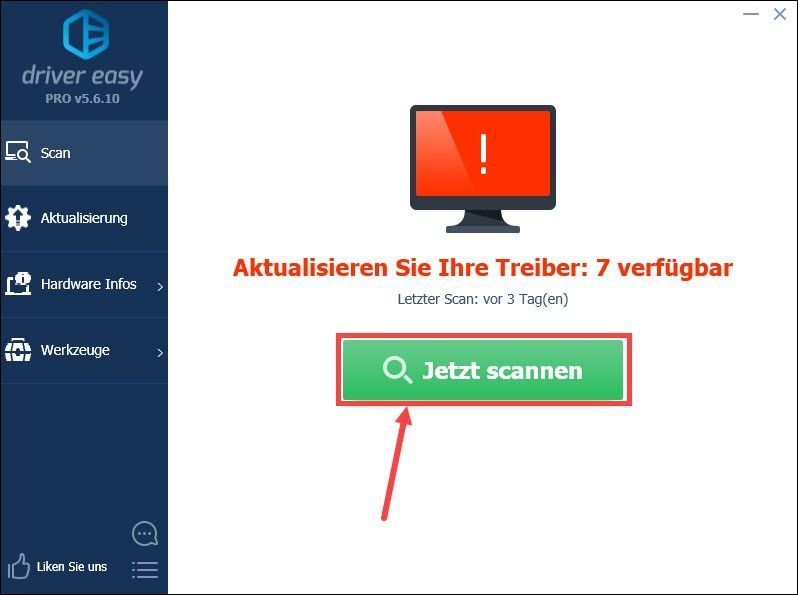
3) Możesz Aktualizacja Kliknij obok każdego podświetlonego urządzenia, aby automatycznie pobrać i zainstalować najnowszą wersję sterownika na komputerze.
Lub po prostu kliknij Odśwież wszystko aby automatycznie aktualizować wszystkie problematyczne sterowniki na komputerze (w obu przypadkach Wersja PRO potrzebne).
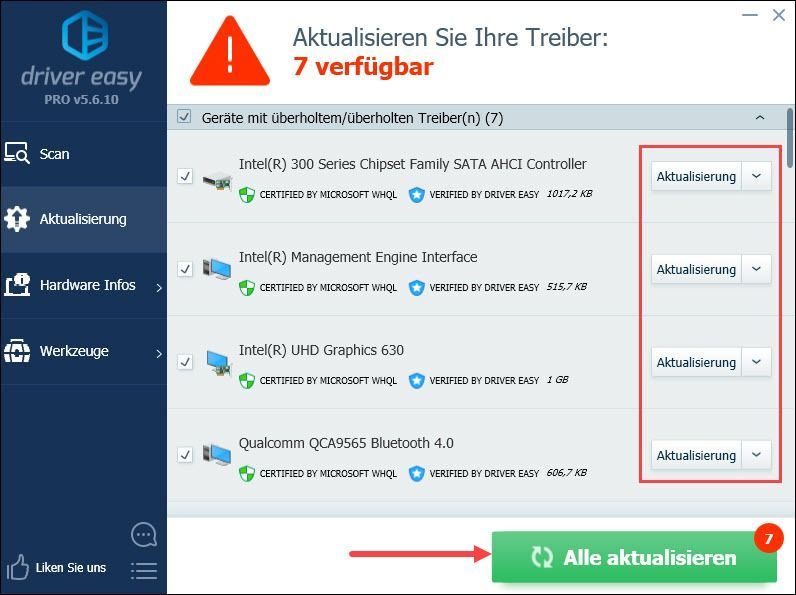
4) Uruchom ponownie komputer i przejdź do Menedżera zadań, aby sprawdzić, czy użycie procesora komputera spadnie do normalnego poziomu.
Inne rozwiązania
W niektórych przypadkach wysokie użycie procesora jest wywoływane przez pewne procesy. Tutaj przedstawiamy 7 konkretnych sytuacji i ich rozwiązania.
Przeglądarka Firefox
Czy miałbyś wysokie zużycie procesora z powodu twojego Przeglądarki Firefox pomimo kilku otwartych zakładek, przede wszystkim możesz użyć Dodatki w Firefoksie i usuń te, których już nie potrzebujesz. Powoli gromadzące się dodatki mogą zajmować miejsce na procesorze, a czasami powodować awarię przeglądarki.
1) Otwórz swój Przeglądarka Firefox .
2) Naciśnij jednocześnie na klawiaturze Ctrl + Shift + A , do Administracja dodatkami otwórz w przeglądarce Firefox.
3) Sprawdź dodatki dodane do Firefoksa i usuń je jednym kliknięciem Dezaktywować które przypadkowo dodałeś lub nie będziesz już używać.
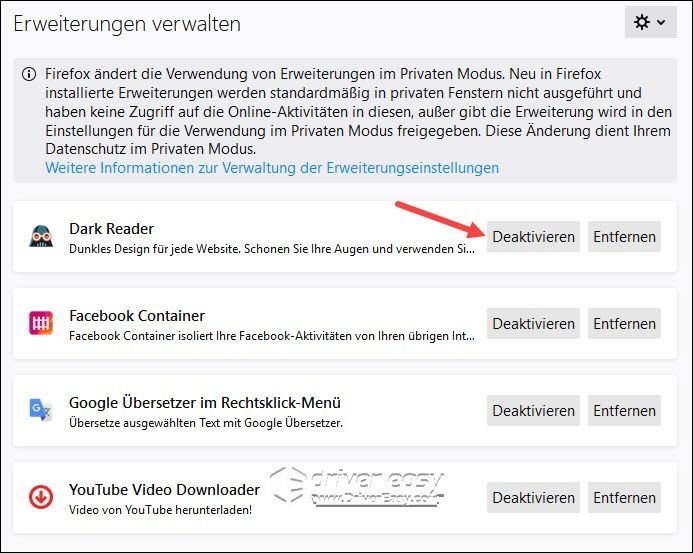
4) Uruchom ponownie przeglądarkę Firefox i sprawdź, czy ta przeglądarka nie będzie już mocno obciążać procesora.
Broker uruchomieniowy
Runtime Broker to proces menedżera zadań, który zarządza uprawnieniami dla aplikacji ze Sklepu Windows. Może pochłaniać ogromne ilości procesora i pamięci ze względu na wadliwą aplikację. Tutaj znajdziesz 2 rozwiązania:
Wyłącz Runtime Broker w Edytorze rejestru
Złe ustawienia w edytorze rejestru mogą spowodować nieodwracalne błędy w systemie. Przed wprowadzeniem jakichkolwiek zmian w Edytorze rejestru, proszę zrób kopię zapasową swojego rejestru .1) Na klawiaturze naciśnij jednocześnie Stacja okienna + R , do Uruchom okno dialogowe otworzyć.
2) Wejdź regedit jeden i naciśnij Przycisk ENTER , do Edytor rejestru zadzwonić.
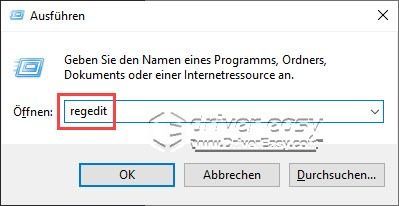
3) Kliknij i .
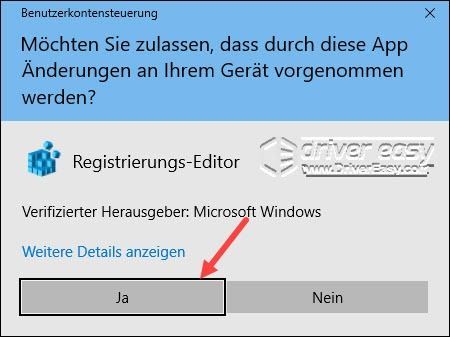
4) Wprowadź następującą ścieżkę w pasku wyszukiwania i naciśnij Przycisk ENTER .
|_+_|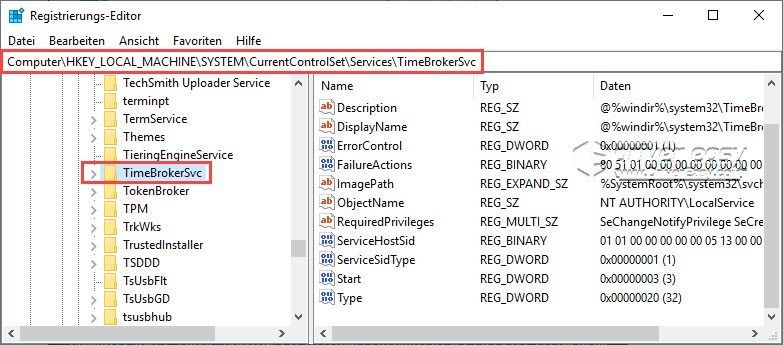
5) Kliknij dwukrotnie wpis Początek .
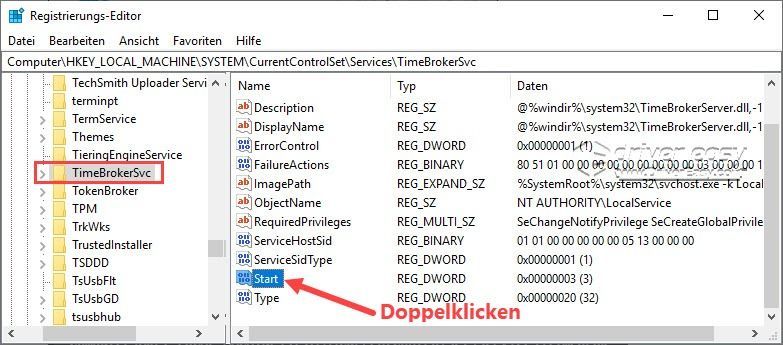
6) Zmień wartość z 3 na 4 i kliknij ok aby zapisać zmianę.
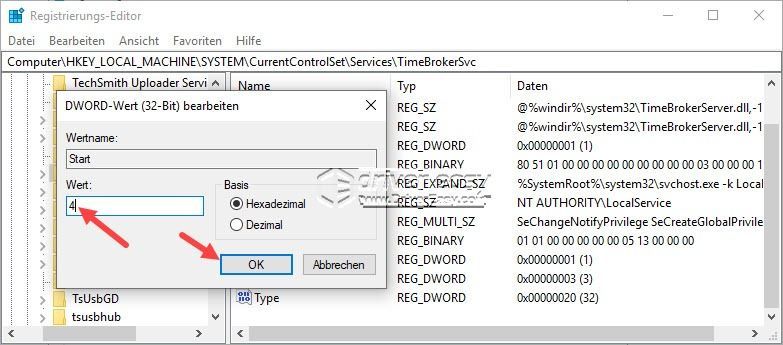 Po wyłączeniu Runtime Broker wpłynie to na niektóre funkcje, takie jak Cortana. Jeśli często korzystasz z Cortany, wypróbuj ją następna metoda .
Po wyłączeniu Runtime Broker wpłynie to na niektóre funkcje, takie jak Cortana. Jeśli często korzystasz z Cortany, wypróbuj ją następna metoda . 7) Uruchom ponownie komputer i sprawdź, czy użycie procesora jest normalne.
Zmień ustawienia powiadomień
1) Na klawiaturze naciśnij jednocześnie Stacja okienna + I , do Ustawienia systemu Windows zadzwonić.
2) Kliknij System .
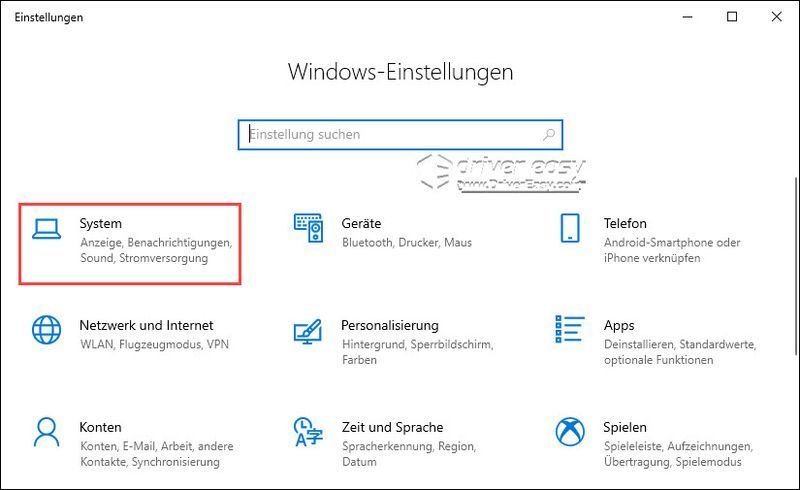
3) Kliknij w lewym okienku Powiadomienia i działania , przewiń w dół, aby zobaczyć funkcję Uzyskaj wskazówki, porady i sugestie dotyczące korzystania z systemu Windows zlokalizować i wyłączyć.
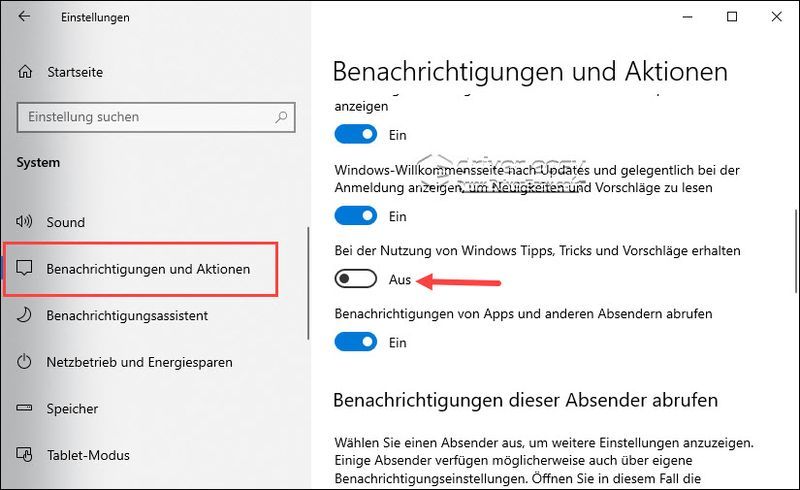
4) Sprawdź, czy proces Runtime Broker zużywa mniej mocy procesora.
Czy problem wysokiego zużycia procesora na twoim komputerze został naprawiony?
Mamy nadzieję, że ten post był dla Ciebie pomocny. Napisz komentarz poniżej i podziel się swoim doświadczeniem!






